
ビットフライヤーの口座を開設したいけど、初めてだから難しそうで不安…。
こうお悩みの方に向けて、
本記事ではビットフライヤーの口座開設方法を、画像つきで分かりやすく解説していきます。

最短10分で開設できるよ♪
開設後、すぐに利用できます✨
ビットフライヤーは友達紹介キャンペーン中。
口座開設時に
招待コード【dvb1dzmw】を入力したら、
1,000分のビットコインがもらえます♩
ビットフライヤーで口座開設する5ステップ
ビットフライヤーの口座開設をする手順は、以下の5ステップ。
今回は、スマホから口座開設する方法を解説していきます!
アカウント登録
アカウント登録(1)ビットフライヤー公式サイトにアクセス
ビットフライヤー公式サイトにアクセスし、メールアドレスを入力して「登録」をタップ。

ビットフライヤーから「確認メール」が届くので
そこに記載されている「キーワード」をコピーし、
「キーワード入力欄」に貼り付けて「次へ」をタップ
アカウント登録(2):パスワード設定
「パスワード」と「確認用パスワード」を入力し、「設定する」をタップ。
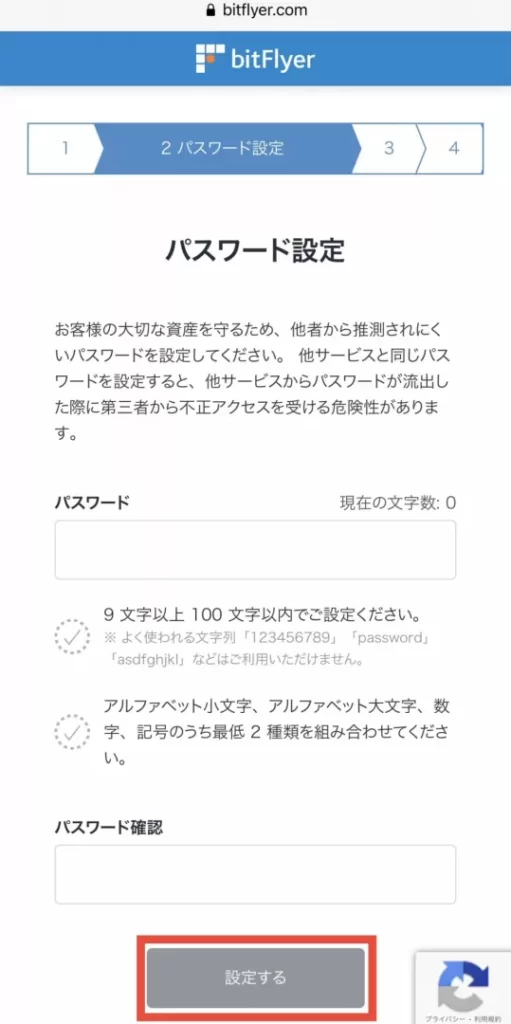
同意事項全てにチェックを入れ、「同意する」をタップ
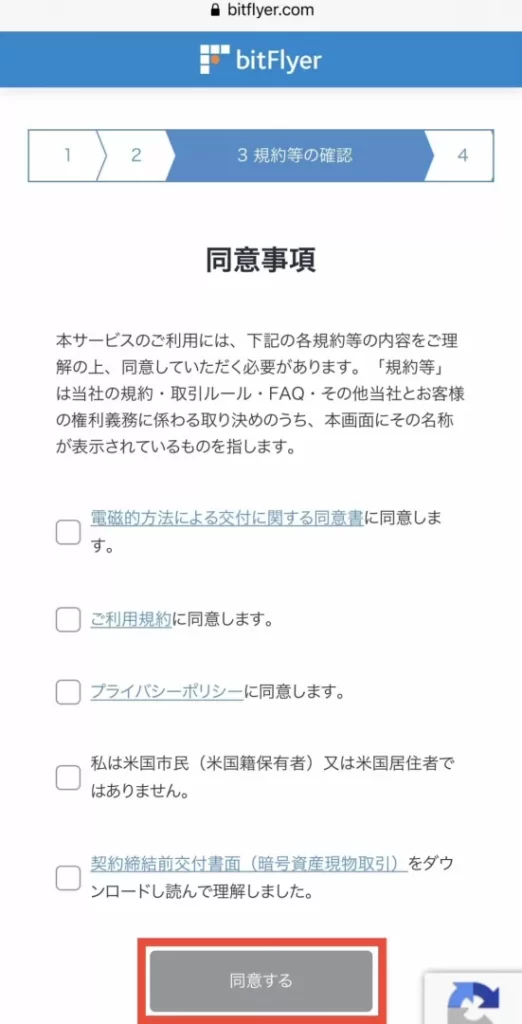
2段階認証を設定
次に、2段階認証の設定をします。

私は、使いやすいSMS(ショートメッセージ)で認証しました!
「携帯電話のSMSで受取る」をタップ
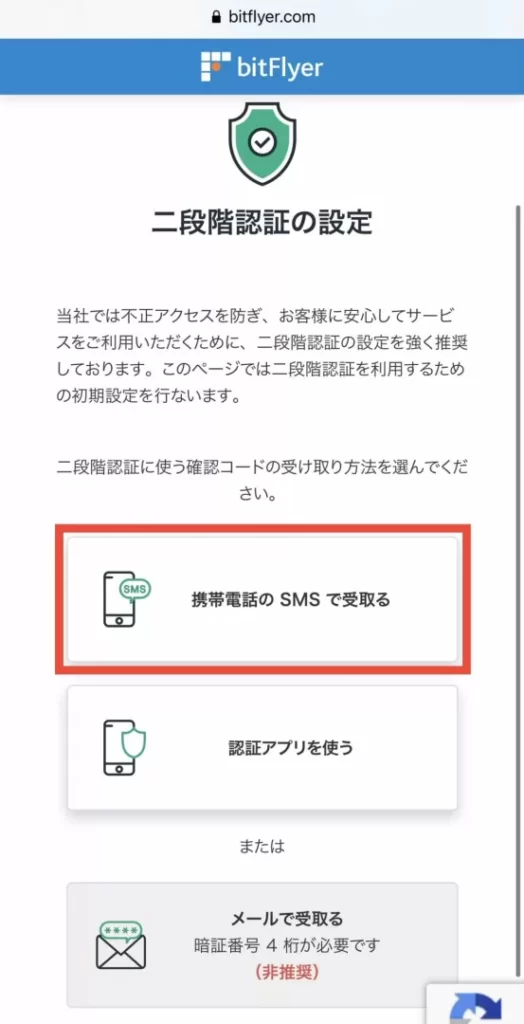
SMSに届いた「認証コード」を「認証コード」欄に入力して、「認証する」をタップ。
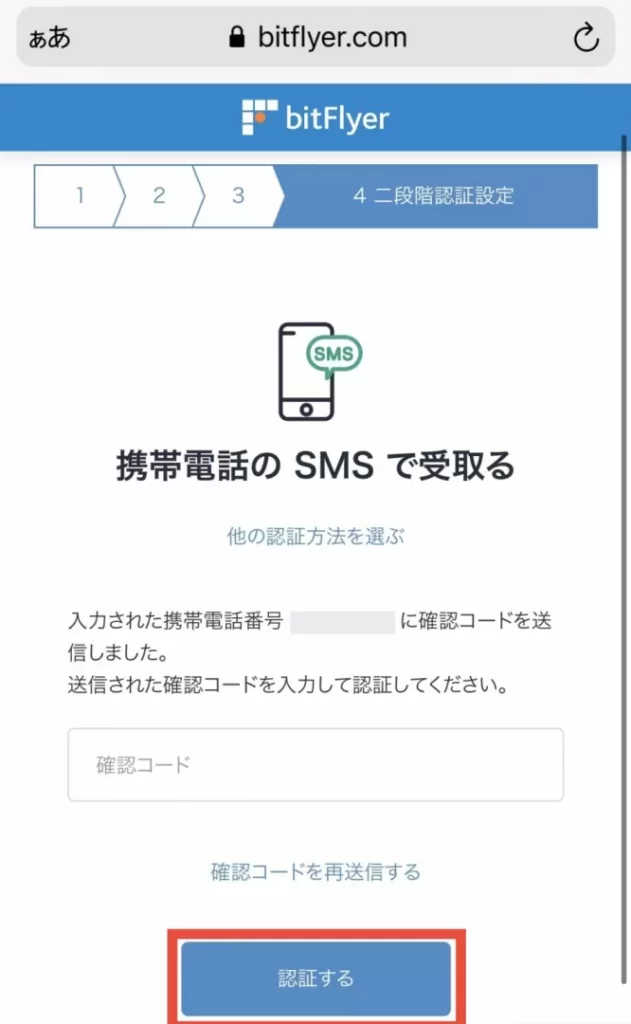
「二段階認証を使用する項目」にチェックを入れ、「設定する」をタップ。
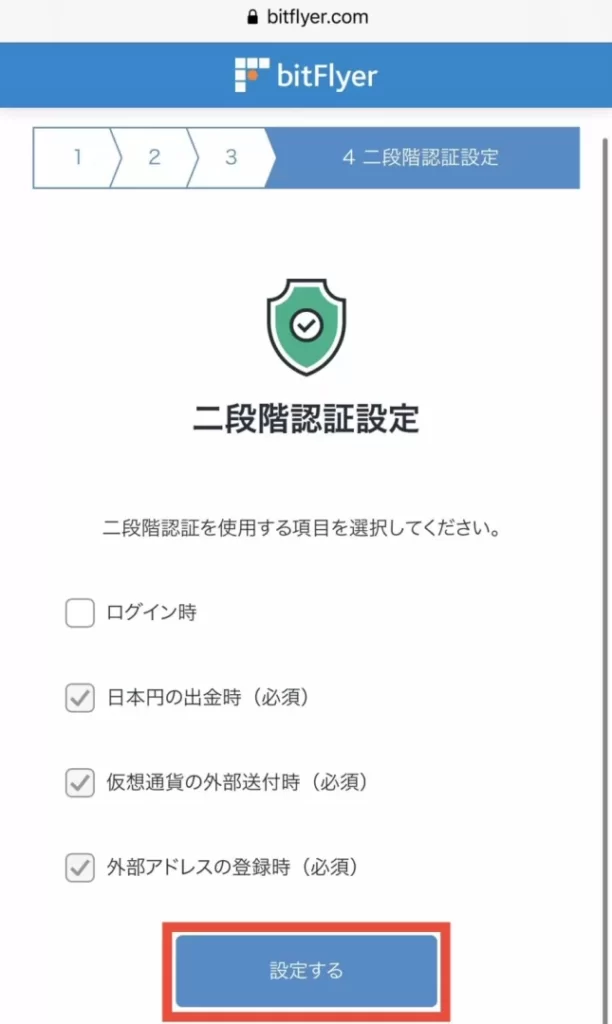

ログイン時に設定すると面倒かなと思ったので、私は設定せず…
本人情報・取引目的を登録する
二段階認証の設定が終わったら、基本情報・取引目的の登録をしていきます。
下記画像の「入力する」をタップ。
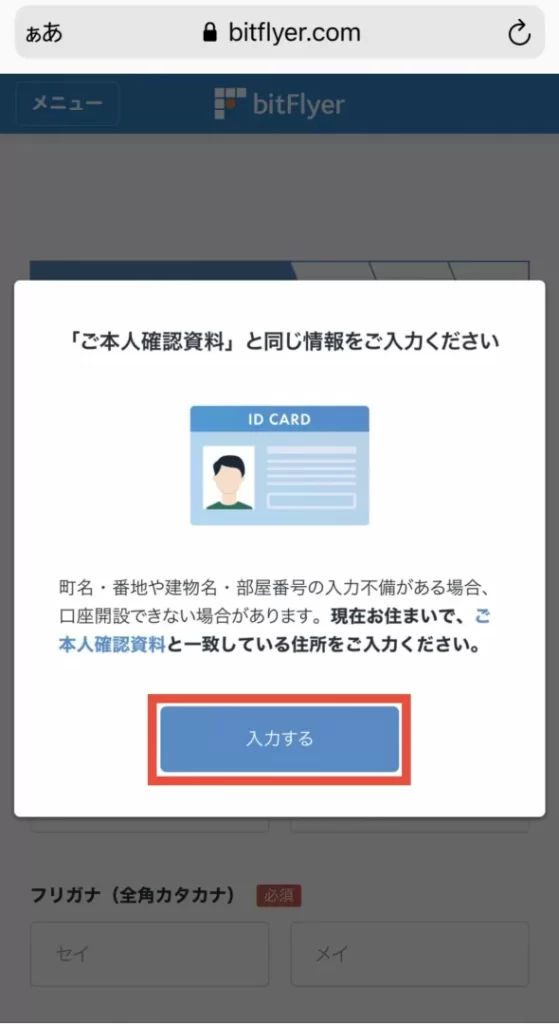
入力が終わったら下の画面が出てくるので、「続けてご本人確認資料を提出する」をタップ。
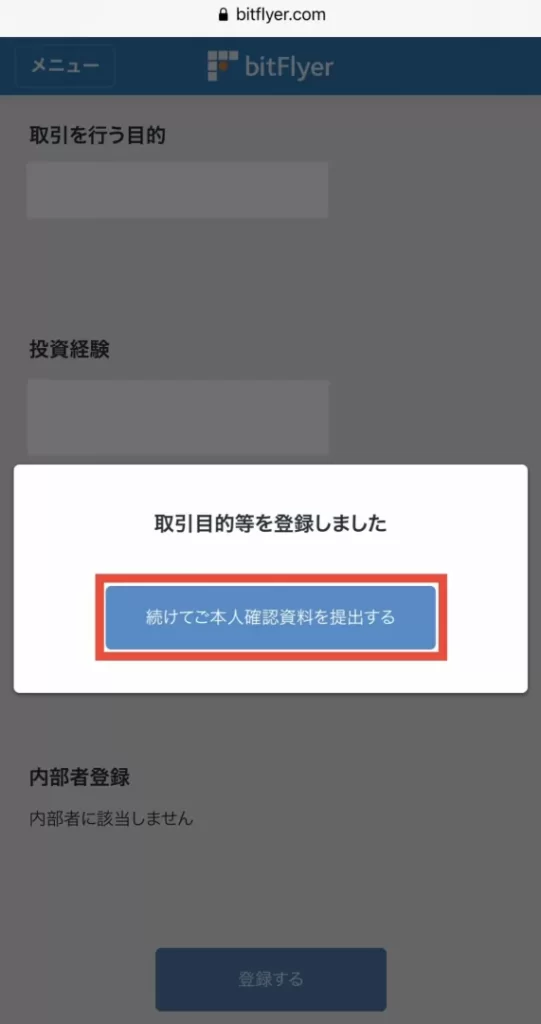
本人確認資料の提出
次に、本人確認資料の提出です。
準備しておいた本人確認資料を使いましょう!
「クイック本人確認」をタップ
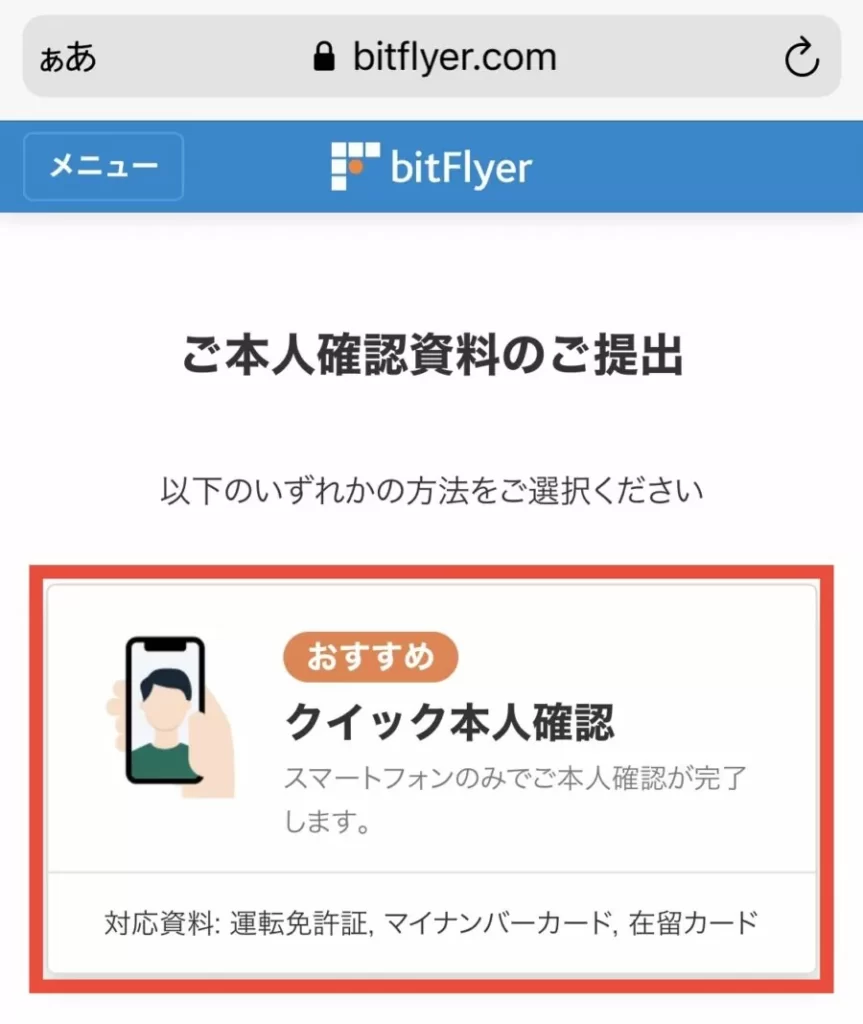
「提出する資料」「注意事項の確認欄」にチェックをつけ、「次へ進む」をタップ。
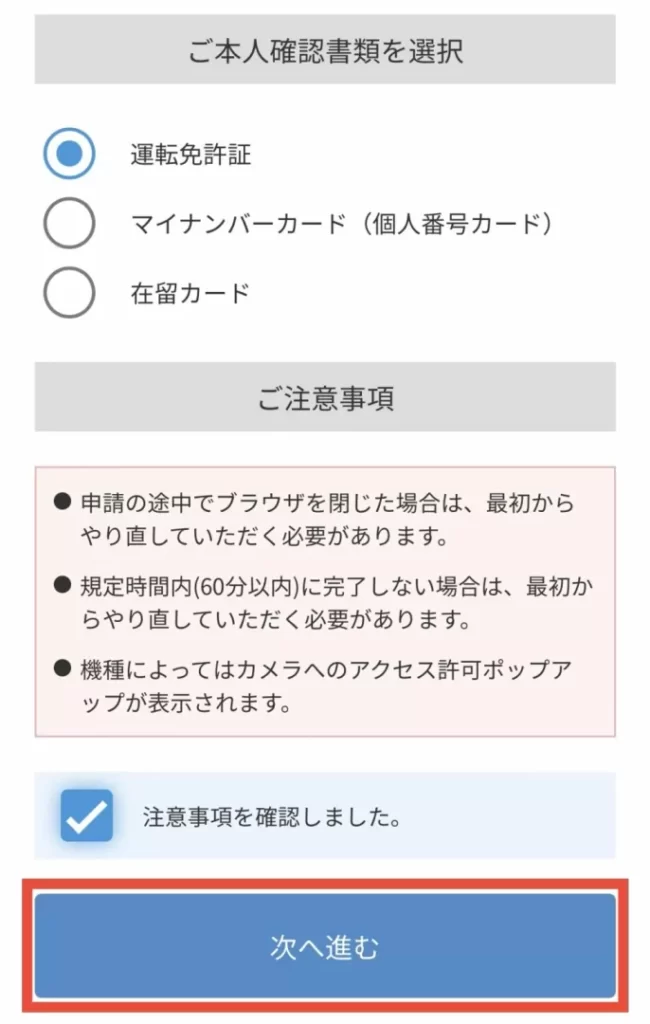
案内に従って、ご本人確認書類と顔写真・動画を撮影します。
下図が表示されたら完了です!
「ホームに戻る」をタップしましょう。
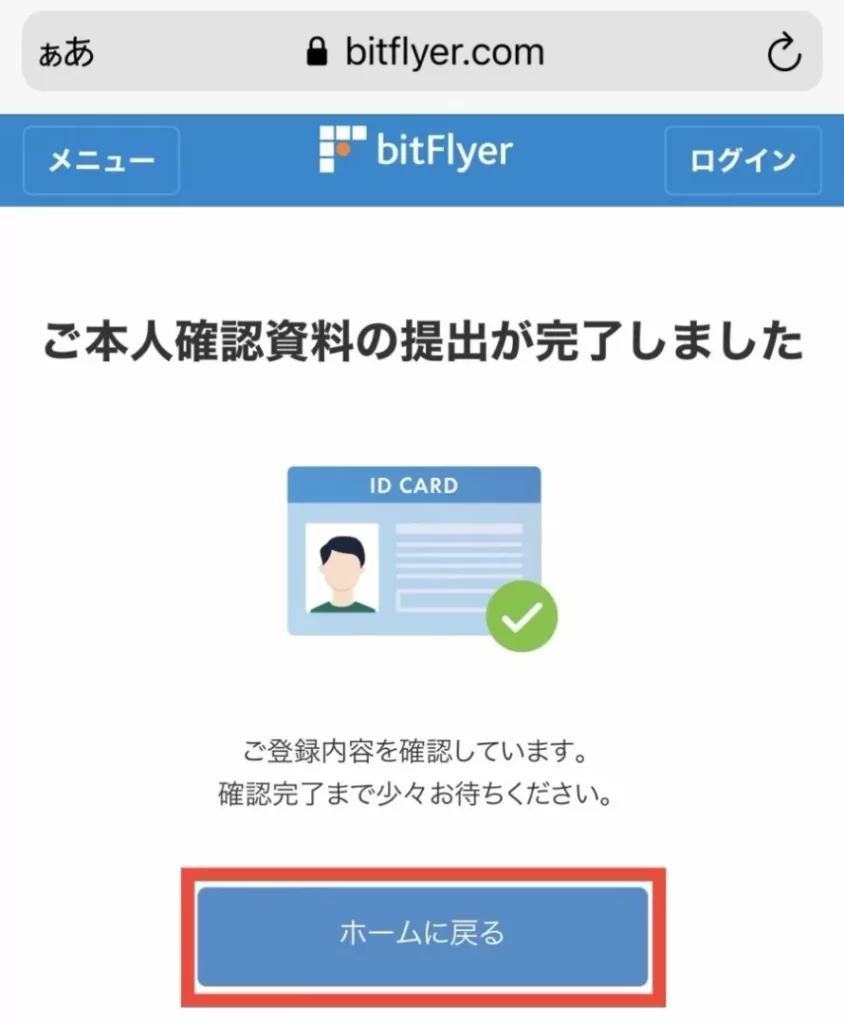
銀行口座の登録
本人確認が終わったら、次に銀行口座の登録をしていきます。
まず、ビットフライヤーのアプリをダウンロードします。
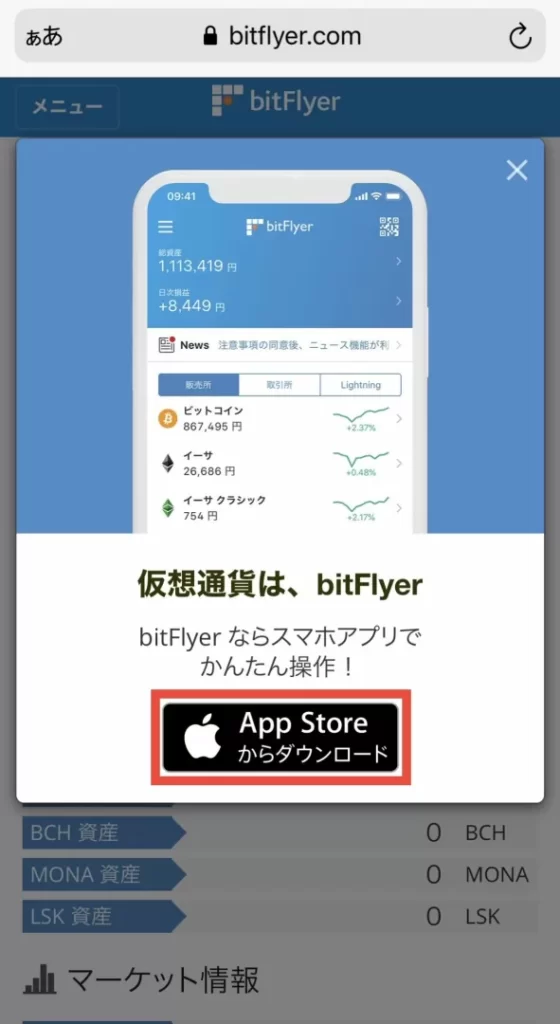
先ほど登録した内容で、ログインをしていきます。
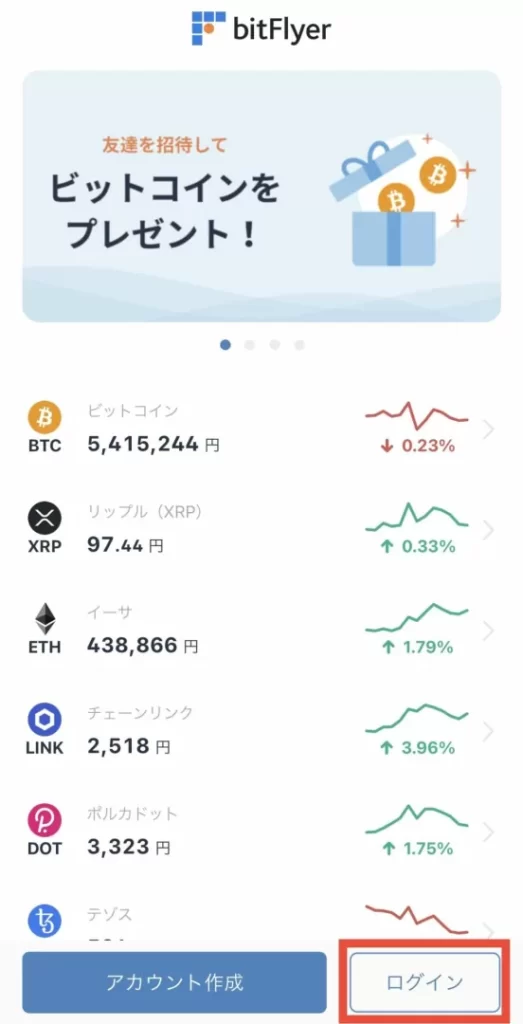
画面下、左から2番目の「入出金」をタップすると下記の画面が出てくるので、
「銀行口座を登録する」をタップ。
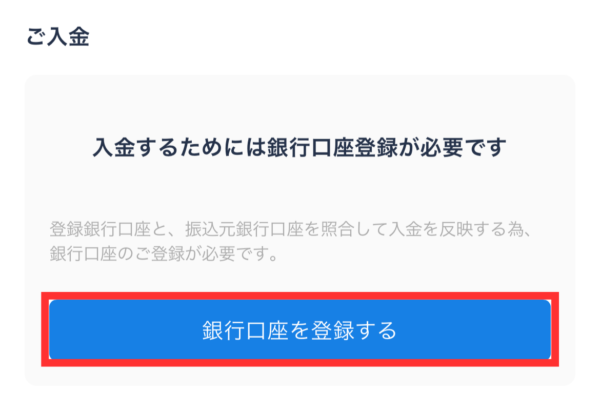
銀行口座情報を登録し、「登録」をタップ。
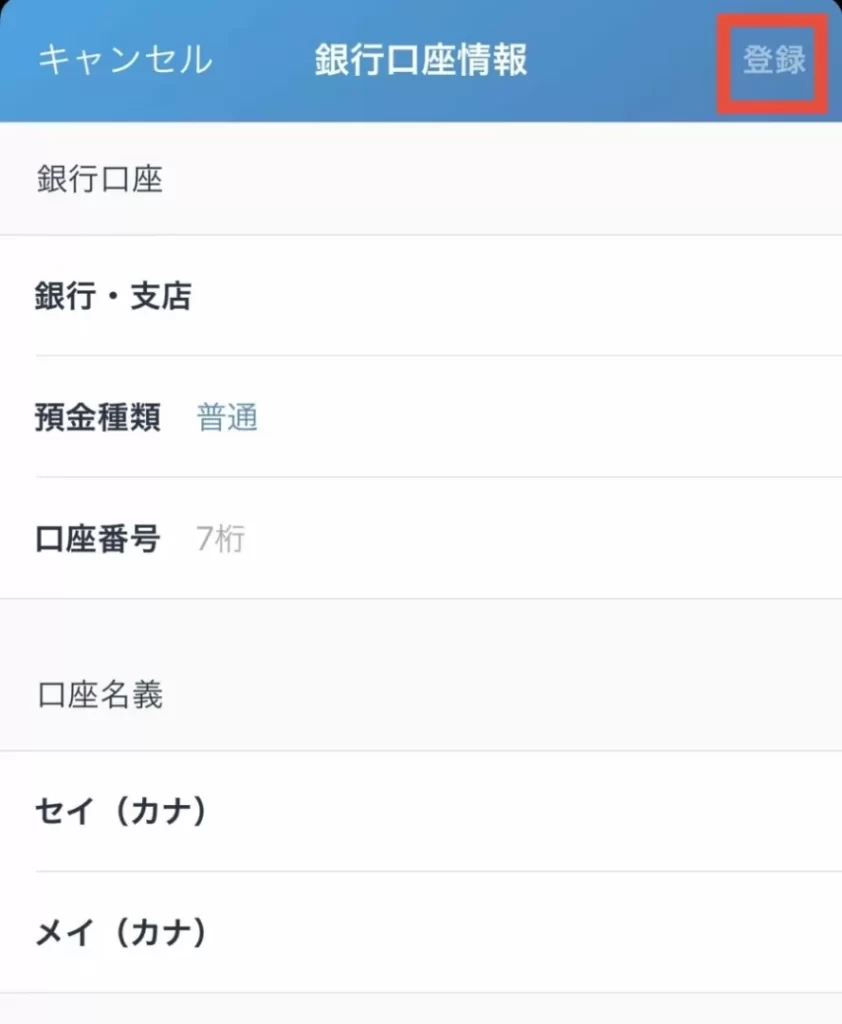
下の画面が表示されたら、手続き完了です!
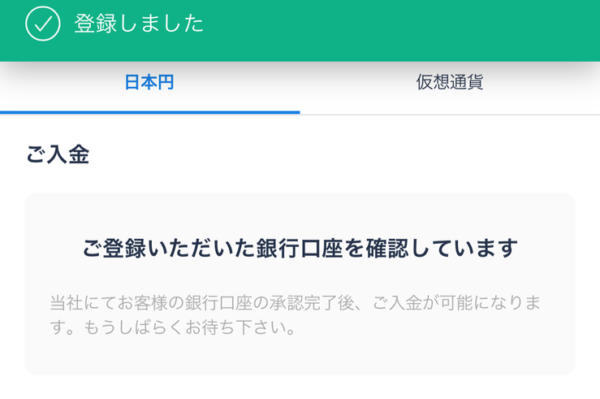

お疲れ様でした!
ビットフライヤー側で登録内容の確認が終わると、「銀行口座が承認されました」というメールが届きます!
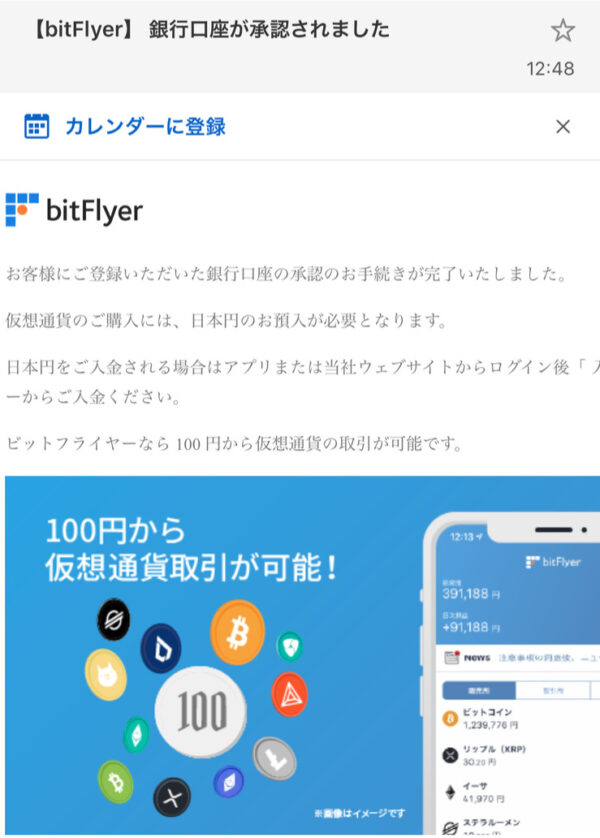

私がやった時は、わずか5分ほどで
メールが届きました!
まとめ
いかかでしたか?
ビットフライヤーの口座開設は、5ステップで完結します♪
サクッと口座開設して、
口座開設デビューしましょう!




コメント